ดาวน์โหลดโปรแกรมทดสอบฮาร์ดแวร์ โปรแกรมที่ดีที่สุดสำหรับกำหนดฮาร์ดแวร์คอมพิวเตอร์คืออะไร
ในการค้นหาว่าฮาร์ดแวร์อยู่ภายในหรือแล็ปท็อปใด โปรแกรมพิเศษจะช่วยได้ ซึ่งเรียกอีกอย่างว่ายูทิลิตี้ มีมากมายให้พิจารณาสิ่งที่ได้รับความนิยมมากที่สุด
AIDA64 (หรือ "เอเวอเรสต์")
AIDA64 (หรือ "เอเวอเรสต์") - ให้ข้อมูลไม่เพียง แต่เกี่ยวกับฮาร์ดแวร์ แต่ยังรวมถึงโปรแกรมและคุณสมบัติของพัดลมและอีกมากมาย
นอกจากข้อมูลเกี่ยวกับส่วนประกอบคอมพิวเตอร์และการติดตามงานแล้ว Everest ยังทำการทดสอบได้อีกด้วย (เช่น SoftwareSandra) ผลิตขึ้นในระหว่างการอัพเกรด (ความทันสมัย) มีหลายเวอร์ชันของโปรแกรม (4) AIDA64 Extreme Edition เหมาะสำหรับคอมพิวเตอร์ที่บ้าน .
คุณสามารถดาวน์โหลดโปรแกรม (ภาษารัสเซีย) ได้จาก โปรแกรมไม่ฟรี - คุณต้องลงทะเบียนหลังจาก 30 วัน (เวอร์ชัน "แยก" นี้อยู่ในตัวติดตาม - ตรวจสอบแล้ว http://rutracker.org/forum/viewtopic.php?t=4749469) ดาวน์โหลดไฟล์การติดตั้งและเรียกใช้ หลังจากติดตั้งและเปิดใช้งาน อินเทอร์เฟซจะปรากฏขึ้น 
คลิกที่ลิงค์ที่เกี่ยวข้องและทุกอย่างจะปรากฏขึ้น ตัวอย่างเช่น การคลิกที่ "มาเธอร์บอร์ด" ทางด้านซ้ายจะเป็นการเปิดไอคอนของอุปกรณ์ต่างๆ บนบอร์ด ซึ่งการคลิกที่จะให้ข้อมูลโดยละเอียด 
ยูทิลิตีขนาดเล็กที่เรียกว่า "Speccy" (4.9 MB) ช่วยให้คุณสามารถระบุส่วนประกอบภายในคอมพิวเตอร์ได้ ตัวอย่างเช่น คุณสามารถค้นหาประเภทของโปรเซสเซอร์ เมนบอร์ดที่ติดตั้ง การ์ดแสดงผล และอื่นๆ
หลังจากดาวน์โหลดยูทิลิตี้ Speccy (ฟรี) จะได้รับการติดตั้งบนคอมพิวเตอร์ในโฟลเดอร์ เช่น Program Files ในการดำเนินการนี้ ไฟล์เรียกทำงานที่มีนามสกุล "exe" จะถูกเปิดตัว หลังจากการติดตั้ง Speccy จะเริ่มทำงาน จากนั้นคุณต้องเปลี่ยนอินเทอร์เฟซเล็กน้อย - เปิดภาษารัสเซีย ทำได้ในหน้าต่าง "ตัวเลือก" มีแท็บ "ทั่วไป" พร้อมรายการ "ภาษา" (ภาษา)  มีอินเทอร์เฟซเวอร์ชันภาษารัสเซีย
มีอินเทอร์เฟซเวอร์ชันภาษารัสเซีย
เมื่อทำการติดตั้ง ให้พิจารณาอย่างรอบคอบถึงสิ่งที่เสนอให้ติดตั้ง CCleaner ด้วย 
คลิกที่ปุ่ม "ไม่ ขอบคุณ..." ทางวิทยุและกดปุ่ม "ถัดไป" หลังจากติดตั้งและเปิดใช้ คุณจะเห็นหน้าต่าง 
Speccy จะให้ข้อมูลโดยละเอียดเกี่ยวกับ:
- ระบบปฏิบัติการ.
- หน่วยความจำเข้าถึงโดยสุ่ม
- บอร์ดระบบ
- อุปกรณ์กราฟฟิค
- การจัดเก็บข้อมูล
- ออปติคัลไดรฟ์
- การ์ดเสียงและอุปกรณ์
CPU-Z
ยูทิลิตี้พิเศษสำหรับแล็ปท็อป BatteryinfoView ให้ข้อมูลที่หลากหลายเกี่ยวกับแบตเตอรี่และคุณสมบัติทั้งหมด ดาวน์โหลดตัวอย่างเช่น จากนี้ . 
SISoftwareSandra ถือเป็นโปรแกรมที่ให้ข้อมูลมากที่สุดเกี่ยวกับฮาร์ดแวร์คอมพิวเตอร์และคุณลักษณะต่างๆ เป็นการแจกฟรี
คุณสามารถพูดคุยเกี่ยวกับโปรแกรม Sandra ได้เป็นเวลานาน มันถูกติดตั้งบนคอมพิวเตอร์
เมื่อคุณเริ่มเบิกตากว้างเมื่อเห็นความสามารถของโปรแกรม โดยให้ข้อมูลทั้งหมดเกี่ยวกับฮาร์ดแวร์ของคอมพิวเตอร์ ผลิตและทดสอบ
 คุณลักษณะบางอย่างอาจไม่พร้อมใช้งาน แม้ว่าโปรแกรมจะให้บริการฟรีก็ตาม บางส่วนสามารถรับได้โดยการเปิดใช้งานใบอนุญาตแบบชำระเงินเท่านั้น คุณสามารถหากุญแจสำคัญบนอินเทอร์เน็ตได้ SISoftwareSandra จะแสดงความเข้ากันได้ของฮาร์ดแวร์กับระบบปฏิบัติการปัจจุบันและข้อมูลทั้งหมดเกี่ยวกับมัน การใช้โปรแกรมลงมาเพื่อเลือกฟังก์ชันที่ต้องการด้วยลูกศรของเมาส์ จากนั้นจึงเปิดใช้งาน Sandra ซื้อ Price Engine ในเวอร์ชัน 2011 และในปี 2015 ได้มีการปรับปรุงและแก้ไขใหม่
คุณลักษณะบางอย่างอาจไม่พร้อมใช้งาน แม้ว่าโปรแกรมจะให้บริการฟรีก็ตาม บางส่วนสามารถรับได้โดยการเปิดใช้งานใบอนุญาตแบบชำระเงินเท่านั้น คุณสามารถหากุญแจสำคัญบนอินเทอร์เน็ตได้ SISoftwareSandra จะแสดงความเข้ากันได้ของฮาร์ดแวร์กับระบบปฏิบัติการปัจจุบันและข้อมูลทั้งหมดเกี่ยวกับมัน การใช้โปรแกรมลงมาเพื่อเลือกฟังก์ชันที่ต้องการด้วยลูกศรของเมาส์ จากนั้นจึงเปิดใช้งาน Sandra ซื้อ Price Engine ในเวอร์ชัน 2011 และในปี 2015 ได้มีการปรับปรุงและแก้ไขใหม่
วิดีโอสั้น
โปรแกรมยอดนิยมสำหรับการวินิจฉัยคอมพิวเตอร์
อีกครั้งที่คอมพิวเตอร์ผิดพลาด แต่คุณไม่ทราบว่าปัญหาคืออะไร? บางทีคุณอาจกำลังพิจารณาขายฮาร์ดแวร์ของคุณ แต่การรวบรวมข้อมูลด้วยแอปพลิเคชันในตัวใช้เวลานานมาก และคุณต้องการหาวิธีแก้ไขได้เร็วและง่ายขึ้นใช่หรือไม่ จากนั้นคุณสามารถใส่ใจกับโปรแกรมสำหรับการวินิจฉัยคอมพิวเตอร์ เราได้รวบรวมเรตติ้งเล็กๆ ไว้ ซึ่งทั้งหมดได้แสดงตัวแล้วว่าช่วยเหลือได้น่าเชื่อถือและรวดเร็ว ดังนั้นเราจึงสามารถแนะนำให้พวกเขาทำงาน
ตารางหมุน
| ชื่อ | วัตถุประสงค์ | เวอร์ชั่น / ปี | การแพร่กระจาย | เว็บไซต์ |
|---|---|---|---|---|
| ยูทิลิตี้ระบบที่ช่วยให้คุณได้รับข้อมูลเกี่ยวกับส่วนประกอบคอมพิวเตอร์ทั้งหมด | v1.32.740 | รุ่น PRO ฟรี / จ่ายเงิน | ดาวน์โหลด | |
| ยูทิลิตีระบบที่ช่วยให้คุณได้รับข้อมูลเกี่ยวกับส่วนประกอบทั้งหมดของคอมพิวเตอร์ของคุณ เช่นเดียวกับการอ่านเซ็นเซอร์อุณหภูมิของระบบ | v5.86/2018 | ฟรี | ดาวน์โหลด | |
| ยูทิลิตีระบบประกอบด้วยข้อมูลที่จำเป็นทั้งหมดเกี่ยวกับคอมพิวเตอร์ รวมถึงการทดสอบประสิทธิภาพและความเสถียรของพีซีจำนวนมาก | v5.97.4600/2018 | ใบอนุญาต Shareware 30 วัน ($39.95 สำหรับพีซี 3 เครื่อง) | ดาวน์โหลด | |
| ดูคุณสมบัติของโปรเซสเซอร์ มาเธอร์บอร์ด หน่วยความจำ (RAM) เกณฑ์มาตรฐานและการทดสอบความเครียดของโปรเซสเซอร์ | v1.85.0/2018 | ฟรี | ดาวน์โหลด | |
| การทดสอบประสิทธิภาพ |
ยูทิลิตีระบบประกอบด้วยข้อมูลทั่วไปเกี่ยวกับพีซี รวมถึงรายการการทดสอบประสิทธิภาพจำนวนมากสำหรับทั้งระบบและองค์ประกอบแต่ละส่วน | v9.0 (รุ่น 1025) / 2018 | ดาวน์โหลด | |
| HWMONITOR |
ยูทิลิตี้ที่สะดวกสำหรับการตรวจสอบเซ็นเซอร์อุณหภูมิ ความเร็วพัดลม และแรงดันของระบบ | v1.35 / 2018 | ฟรี | ดาวน์โหลด |
| speedfan |
ยูทิลิตี้ตรวจสอบเซ็นเซอร์อุณหภูมิของระบบและควบคุมความเร็วของระบบทำความเย็น PC ที่ใช้งานอยู่ | v4.52/2017 | ฟรี | ดาวน์โหลด |
| ยูทิลิตี้ที่ครอบคลุมพร้อมฟังก์ชั่นที่ยอดเยี่ยม ประกอบด้วยข้อมูลเกี่ยวกับฮาร์ดแวร์ระบบ เช่นเดียวกับซอฟต์แวร์ที่ติดตั้ง | v8.3.0710/2018 | ใบอนุญาต Shareware 30 วัน ($ 19.00) | ดาวน์โหลด | |
| Memtest86+ |
ยูทิลิตี้สำหรับทดสอบประสิทธิภาพของหน่วยความจำเข้าถึงโดยสุ่ม (RAM) | v5.01/2013 | ฟรี | ดาวน์โหลด |
| CrystalDiskInfo |
ยูทิลิตี้สำหรับทดสอบฮาร์ดไดรฟ์ (HDD/SSD) | v7.6.1/2018 | ฟรี | ดาวน์โหลด |
| การทดสอบแป้นพิมพ์รหัสผ่าน |
ยูทิลิตี้สำหรับทดสอบประสิทธิภาพของอุปกรณ์ป้อนข้อมูล (แป้นพิมพ์) | v3.2 (รุ่น 1002) / 2017 | ใบอนุญาต Shareware 30 วัน ($ 29.00) | ดาวน์โหลด |
| ตรวจสอบการทดสอบ |
เครื่องมือทดสอบหน้าจอคอมพิวเตอร์ | v3.2 (รุ่น 1006) / 2018 | ใบอนุญาต Shareware 30 วัน ($ 29.00) | ดาวน์โหลด |
เหตุใดจึงจำเป็นต้องตรวจสอบระบบพีซีของคุณ
คอมพิวเตอร์และแล็ปท็อปทุกเครื่องเป็นเครื่องจักรที่ซับซ้อนซึ่งดำเนินการหลายขั้นตอนทุกวินาทีตั้งแต่การแสดงภาพบนหน้าจอไปจนถึงการเขียนจดหมายที่กดบนแป้นพิมพ์ นั่นคือเหตุผลที่การตรวจสอบสถานะของอุปกรณ์ของคุณอย่างต่อเนื่อง สังเกตปัญหาที่เกิดขึ้นในเวลาทำงาน เนื่องจากองค์ประกอบที่ทำงานไม่ถูกต้องเพียงองค์ประกอบเดียวอาจทำให้การทำงานของทั้งเครื่องเสียหายได้
โปรแกรมที่ทำการวินิจฉัยอย่างสมบูรณ์ของพีซีทั้งหมดจะช่วยติดตามการทำงานที่ไม่ถูกต้อง. ตัวอย่างเช่น พวกเขาสามารถกำหนดจำนวนหน่วยความจำที่ติดตั้งบนแล็ปท็อปของคุณ รวมถึงประเภทของหน่วยความจำและจำนวนสล็อต ทำไมคุณถึงต้องการข้อมูลนี้
วิซาร์ดคอมพิวเตอร์จะบอกว่าวิธีนี้จะช่วยค้นหา RAM ใหม่ที่เหมาะสมกว่า ด้วยข้อมูลใหม่นี้ คุณจะสามารถเข้าใจได้ว่าคุณจำเป็นต้องเปลี่ยนเมนบอร์ดหรือไม่ เพิ่มหน่วยความจำ จะติดตั้งโปรเซสเซอร์ที่มีประสิทธิภาพมากขึ้นหรือไม่ หรือจะซื้อฮาร์ดไดรฟ์เพิ่มเติม ยูทิลิตี้บางอย่างจะตรวจสอบอุณหภูมิโปรเซสเซอร์เพื่อบอกคุณว่าจำเป็นต้องเปลี่ยนแผ่นระบายความร้อนหรือไม่เพื่อป้องกันความร้อนสูงเกินไป โดยทั่วไป แอปพลิเคชันประเภทการวินิจฉัยทั้งหมดจะช่วยให้คุณทราบว่าเหตุใดพีซีหรือโปรแกรมที่ติดตั้งไว้จึงไม่ทำงาน เพื่อให้เข้าใจว่าจะติดตั้งยูทิลิตี้ใดให้คุณ ยังคงต้องเรียนรู้เพิ่มเติมเกี่ยวกับการให้คะแนนแต่ละรายการของเรา
ไฮไลท์การวินิจฉัย
ผู้ใช้พีซีที่ไม่มีประสบการณ์จะต้องแน่ใจว่าพวกเขาไม่สามารถรับมือกับปัญหาที่เกิดขึ้นได้ และพวกเขาจะเรียกใช้วิซาร์ดคอมพิวเตอร์และศูนย์บริการทันทีโดยไม่ต้องพยายามค้นหาด้วยตนเอง อย่างไรก็ตาม การค้นหาปัญหาที่อาจเกิดขึ้นกับคอมพิวเตอร์ของคุณก็เพียงพอแล้ว เพื่อค้นหาว่าปัญหาคืออะไร และแก้ไขด้วยตัวคุณเอง
สิ่งต่อไปนี้อาจรบกวนการทำงานของคอมพิวเตอร์หรือแล็ปท็อป:
- ไมโครเซอร์กิตและคอนเนคเตอร์ร้อนเกินไปเนื่องจากการปัดฝุ่น
- ออกซิเดชันที่แรงของหน้าสัมผัส
- การต่อสายดินไม่ถูกต้อง
- แหล่งจ่ายไฟไม่เสถียร
- ส่วนประกอบพีซีร้อนเกินไปเนื่องจากการระบายความร้อนมากเกินไป
- ความเหนื่อยหน่ายของส่วนประกอบเนื่องจากแรงดันไฟเกินหรือไฟกระชาก
รายงานที่ยูทิลิตี้จะออกจะบอกคุณอย่างแน่ชัดว่ามีการสังเกตพารามิเตอร์ที่ไม่ได้มาตรฐานที่ไหน นอกจากนี้ หากสถานการณ์อยู่เหนืออำนาจของคุณอย่างชัดเจน คุณสามารถนำผลการวินิจฉัยไปให้ผู้เชี่ยวชาญหรือส่งทางอีเมลก็ได้
หากคุณสังเกตเห็นการทำงานที่ไม่ถูกต้องขององค์ประกอบเพียงองค์ประกอบเดียว คุณควรดาวน์โหลดยูทิลิตี้ที่มีจุดประสงค์เพื่อวิเคราะห์ประสิทธิภาพ ตัวอย่างเช่น สำหรับการ์ดแสดงผล เกณฑ์มาตรฐานยังคงประเมินประสิทธิภาพของพีซี และเพื่อวิเคราะห์การทำงานของฮาร์ดไดรฟ์ คุณจะต้องเปรียบเทียบผลลัพธ์กับลักษณะของไดรฟ์บนอุปกรณ์อื่นๆ
คำอธิบายของโปรแกรมสำหรับการวินิจฉัย: ผู้นำ 12 อันดับแรก
เราได้เลือกเครื่องมือที่จำเป็นทั้งหมดที่นำเสนอบนอินเทอร์เน็ต โปรแกรมมีวัตถุประสงค์ที่แตกต่างกันและการทำงานที่หลากหลาย คุณเพียงแค่ต้องค้นหาตัวเลือกที่ดีที่สุดสำหรับคุณ จำไว้ว่าบางครั้งคุณจำเป็นต้องติดตั้งหลายโปรแกรมพร้อมกันเพื่อที่จะไม่เพียงทำการสแกนคอมพิวเตอร์ทั่วไปเท่านั้น แต่ยังรวมถึงการทดสอบและเปรียบเทียบกับแอนะล็อกด้วย
AIDA64

ยูทิลิตี้แผนภาษี
AIDA64
มักจะอยู่บนอุปกรณ์ของผู้เชี่ยวชาญและผู้เชี่ยวชาญด้านคอมพิวเตอร์ เพราะมันให้ข้อมูลที่ครอบคลุมและเชื่อถือได้เกี่ยวกับส่วนประกอบ ระบบปฏิบัติการ โปรแกรมที่ติดตั้งอื่นๆ เครือข่าย และอุปกรณ์ภายนอก โปรแกรมนี้ดำเนินการทั้งการวินิจฉัยคอมพิวเตอร์โดยสมบูรณ์ รวบรวมข้อมูลระบบที่จำเป็น แต่ทดสอบแต่ละองค์ประกอบ ซึ่งรวมถึง RAM ซึ่งช่วยกำหนดการตั้งค่าเพื่อการทำงานที่เหมาะสมที่สุด
ยูทิลิตี้นี้จะสะดวกมากสำหรับผู้ที่ไม่คุ้นเคยกับฮาร์ดแวร์:ข้อมูลทั้งหมดที่ให้ไว้จะอยู่ที่ด้านขวาของแผงแยกต่างหาก นอกจากนี้ มีโครงสร้างอย่างสังหรณ์ใจตามพารามิเตอร์หลัก
ยูทิลิตี้นี้ดีเพราะทำหน้าที่ของเกณฑ์มาตรฐาน – กล่าวคือเป็นตัวกำหนดพลังของโปรเซสเซอร์และการ์ดแสดงผลและให้การเปรียบเทียบกับข้อมูลของรุ่นอื่นๆ เธอยังรู้วิธีกำหนดไดรเวอร์ที่ติดตั้งและค้นหาเวอร์ชันล่าสุดหากจำเป็น
AIDA64 ช่วยให้คุณสามารถตรวจสอบระบบแบบเรียลไทม์เพื่อตรวจสอบโหลดบนโหนดหลักของระบบ รายงานการตรวจทานจะออกให้เป็นเอกสารที่สามารถบันทึกในรูปแบบใดก็ได้ รายงานตัวเองรวมถึงอินเทอร์เฟซของโปรแกรมได้รับการแปลเป็นภาษารัสเซียซึ่งจะช่วยให้แม้แต่มือสมัครเล่นสามารถทำงานกับโปรแกรมได้ อย่างไรก็ตาม คุณสามารถติดตั้ง AIDA64 ได้ไม่เพียงแค่บน Windows ทุกรุ่น แต่ยังรวมถึงอุปกรณ์พกพาบนแพลตฟอร์ม Android, iOS และ Windows Phone ด้วย น่าเสียดายที่ยูทิลิตี้นี้ไม่ฟรี แต่มีเวอร์ชันสาธิต แม้ว่าจะค่อนข้างจำกัด
 ข้อมูลส่วนประกอบพีซี
ข้อมูลส่วนประกอบพีซี  ข้อมูลซีพียู
ข้อมูลซีพียู 
Speccy

เว็บไซต์อย่างเป็นทางการ
Speccy
ตอนนี้ Speccy เป็นโปรแกรมที่มีประสิทธิภาพที่สุดในการรับรายงานโดยละเอียดเกี่ยวกับการทำงานของระบบ แม้ว่าจะยังไม่ได้รับความนิยมมากนักบนอินเทอร์เน็ตก็ตาม ฟรีและรองรับ Windows ทุกรุ่นตั้งแต่ XP ถึง 10ยูทิลิตีนี้ช่วยให้คุณค้นหาข้อมูลที่จำเป็นเกี่ยวกับโปรเซสเซอร์ หน่วยความจำ การ์ดวิดีโอ ฮาร์ดไดรฟ์ และระบบปฏิบัติการที่ติดตั้ง และให้ข้อมูลที่สมบูรณ์และอยู่ในรูปแบบที่สะดวกอย่างยิ่ง เพื่อให้แม้แต่มือใหม่ก็สามารถเข้าใจได้ ตัวอย่างเช่น คุณสามารถใช้เพื่อดูจำนวนสล็อต RAM และตัดสินใจว่าคุณจำเป็นต้องอัพเกรดพีซีของคุณหรือไม่
ที่สำคัญ Speccy ไม่เพียงแต่ช่วยในการรับข้อมูลจากเซ็นเซอร์อุณหภูมิเท่านั้น แต่ยังแนะนำวิธีแก้ไขข้อผิดพลาดในการเชื่อมต่อหรือเพียงแค่ติดตั้งระบบระบายอากาศ
โปรแกรมทำงานในลักษณะที่เมื่อเริ่มทำงาน โปรแกรมจะสแกนคอมพิวเตอร์ทั้งหมด มันมีน้ำหนักน้อยมาก ดังนั้นเราแนะนำให้ดาวน์โหลด แม้ว่าคุณจะไม่ต้องการมันในตอนนี้: มันจะช่วยให้คุณควบคุมการทำความร้อนของพีซี สร้างรายการส่วนประกอบอย่างรวดเร็ว หรือแม้แต่ตรวจสอบรายการไดรเวอร์ที่คุณต้องติดตั้ง
อย่างไรก็ตาม ข้อมูลจะถูกบันทึกในรูปแบบ TXT และ XML ดังนั้นในกรณีที่มีการแจกแจง คุณสามารถแสดงรายงานต่อต้นแบบได้ อย่าลืมว่านักพัฒนา Speccy เป็นผู้สร้าง CCleaner และ Defraggler ซึ่งในตัวมันเองรับประกันคุณภาพและการทำงานที่มั่นคง
 ข้อมูลระบบทั่วไป
ข้อมูลระบบทั่วไป  ข้อมูลของเหลวแข็ง
ข้อมูลของเหลวแข็ง  ข้อมูลโปรเซสเซอร์
ข้อมูลโปรเซสเซอร์
HWiNFO

เว็บไซต์โปรแกรม
HWiNFO
HWiNFO เป็นโปรแกรมที่ผู้เชี่ยวชาญและผู้เชี่ยวชาญด้านฮาร์ดแวร์ใช้เป็นหลัก เป็นสิ่งจำเป็นสำหรับทุกคนที่เจาะลึกลงไปในส่วนลึกของฮาร์ดแวร์ เพราะมันให้ข้อมูลทั้งหมดเกี่ยวกับองค์ประกอบที่สำคัญแต่ละอย่าง นอกจากการวิเคราะห์ PC แล้ว ยังเหมาะสำหรับการรับข้อมูลเกี่ยวกับอุปกรณ์ที่ล้าสมัย, ไบออสเก่า, การ์ดแสดงผล และอื่นๆ นอกจากนี้ยังช่วยเปรียบเทียบประสิทธิภาพของส่วนประกอบฮาร์ดแวร์ ไม่เพียงแต่กับตัวบ่งชี้มาตรฐาน แต่ยังรวมถึงคุณลักษณะของแอนะล็อกยอดนิยมด้วย
ฟังก์ชันหลักของยูทิลิตี้ประกอบด้วย:
- การรับรู้ไมโครโปรเซสเซอร์พร้อมคำจำกัดความของพารามิเตอร์
- การคำนวณความถี่ FSB
- การทดสอบโปรเซสเซอร์ หน่วยความจำ และดิสก์
- การรับข้อมูลเกี่ยวกับเมนบอร์ดและ BIOS
- การอ่านข้อมูลจาก SPD
- การระบุตัวเร่งความเร็ววิดีโอชุดใหญ่
และนี่ไม่ใช่รายการคุณสมบัติทั้งหมด โดยทั่วไป HWiNFO ช่วยให้คุณได้รับข้อมูลเกี่ยวกับเกือบทุกอย่าง ยกเว้นบางที ไดรเวอร์ เธอบันทึกข้อมูลที่ได้รับทั้งหมดไว้ในบันทึกเพื่อให้สามารถนำกลับมาใช้ใหม่ได้ในภายหลัง อย่างไรก็ตาม คุณสามารถติดตามพารามิเตอร์ขององค์ประกอบบางอย่างได้อย่างต่อเนื่องโดยการตั้งค่าไอคอนในถาด
 เมนูหลัก
เมนูหลัก  ข้อมูลแบตเตอรี่โน้ตบุ๊ก
ข้อมูลแบตเตอรี่โน้ตบุ๊ก  ข้อมูลเซ็นเซอร์อุณหภูมิ
ข้อมูลเซ็นเซอร์อุณหภูมิ
CPU-Z

เว็บไซต์อย่างเป็นทางการ
CPU-Z
นี่เป็นโปรแกรมฟรีที่เรียบง่ายซึ่งช่วยให้คุณได้รับข้อมูลทางเทคนิคที่สำคัญเกี่ยวกับองค์ประกอบหลักของคอมพิวเตอร์ของคุณได้อย่างรวดเร็ว ยูทิลิตี้นี้เผยแพร่ในสองเวอร์ชันซึ่งแตกต่างกันในความจำเป็นในการติดตั้ง แต่ในแง่ของประสิทธิภาพจะใกล้เคียงกัน
CPU-Z สามารถกำหนด:
- รุ่น จำนวนคอร์ สถาปัตยกรรม และซ็อกเก็ตโปรเซสเซอร์
- แรงดันไฟซีพียู ความถี่ แคชและตัวคูณ
- ยี่ห้อและรุ่นของเมนบอร์ด
- เวอร์ชั่น BIOS และประเภทหน่วยความจำ
- ปริมาณ ชนิด และความถี่ของ RAM
- ชื่อ ชนิด และปริมาณของการ์ดจอ
ข้อดีหลักสำหรับผู้พูดภาษารัสเซียคือความสามารถในการรับคุณสมบัติที่ถูกต้องในภาษารัสเซีย แน่นอนว่าการออกแบบ CPU-Z นั้นค่อนข้างแย่ แต่สำหรับการใช้งานประเภทนี้ มันไม่สำคัญ และความเรียบง่ายไม่ได้ทำให้การรับรู้ข้อมูลซับซ้อน
ข้อเสียเพียงอย่างเดียวคือไม่สามารถระบุอุณหภูมิของโปรเซสเซอร์ได้. แต่ในทางกลับกัน มีความเร็วในการสแกนคอมพิวเตอร์ที่ดีและความน่าเชื่อถือของยูทิลิตี้
 ข้อมูลซีพียู
ข้อมูลซีพียู  ข้อมูล RAM
ข้อมูล RAM  เกณฑ์มาตรฐานของ CPU
เกณฑ์มาตรฐานของ CPU
HWMonitor

เว็บไซต์โปรแกรม
HWMonitor
ยูทิลิตี้ที่เรียบง่ายชัดเจนและที่สำคัญที่สุดคือฟรี.
ซึ่งคุณสามารถตรวจสอบการอ่านของเซ็นเซอร์อุณหภูมิเมนบอร์ด อุณหภูมิ CPU อุณหภูมิฮาร์ดดิสก์ แรงดันวงจร
รวมถึงความจุของแบตเตอรี่และระดับการสึกหรอ โปรแกรมแสดงกราฟค่าต่ำสุด ค่าเฉลี่ย และค่าสูงสุดสามกราฟ
 เมนูโปรแกรม
เมนูโปรแกรม
การทดสอบประสิทธิภาพ

เว็บไซต์อย่างเป็นทางการ
การทดสอบประสิทธิภาพ
เครื่องมือนี้แตกต่างจากตัวเลือกก่อนหน้านี้เล็กน้อย - นี่คือชุดการทดสอบเพื่อประเมินประสิทธิภาพของพีซี จากการทดสอบแต่ละครั้ง โปรแกรมจะรวบรวมคุณลักษณะที่เปรียบเทียบกับอุปกรณ์ที่คล้ายคลึงกัน เวอร์ชันล่าสุดของยูทิลิตี้นี้มี 27 ฟังก์ชันที่แตกต่างกันตามหมวดหมู่เฉพาะ สามารถแยกแยะได้หลายอย่าง:
- สำหรับโปรเซสเซอร์ - ความเร็วในการบีบอัด การเข้ารหัส และการคำนวณ
- สำหรับการ์ดแสดงผลที่ประเมินคุณภาพของการแสดงกราฟิกและแอนิเมชั่นสองมิติและสามมิติ ตลอดจนความเข้ากันได้กับ DirectX และแอนะล็อก
- สำหรับฮาร์ดไดรฟ์ ซึ่งคุณสามารถทดสอบการเขียน การอ่าน และความเร็วในการดึงข้อมูล
- สำหรับดิสก์ไดรฟ์
- สำหรับ RAM
มีฟังก์ชันอื่น ๆ อีกมากมาย นอกจากนี้ ผู้ใช้สามารถสร้างการทดสอบของตนเองได้ห้าแบบอย่างไรก็ตาม โปรแกรมจะบันทึกรายงานการทดสอบในรูปแบบมาตรฐานมากมายจาก HTML เป็น Docx สามารถส่งทางอีเมลหรือวางลงในโปรแกรมแก้ไขข้อความและพิมพ์
ความสามารถในการนำเข้าการทดสอบไปยังแอปพลิเคชันอื่นและแทรกลงในโค้ดของไซต์ก็มีความโดดเด่นมากเช่นกัน. สิ่งสำคัญคือต้องทราบว่า PerformanceTest เป็นเพียงแชร์แวร์เท่านั้น แต่สามารถดาวน์โหลดและเปิดใช้งานได้อย่างง่ายดายบนไซต์ที่โฮสต์ไฟล์จำนวนมาก ใช้งานได้กับ Windows ทุกรุ่นตั้งแต่ XP ถึง 10
 ข้อมูลทั่วไปเกี่ยวกับระบบ
ข้อมูลทั่วไปเกี่ยวกับระบบ  การทดสอบโปรเซสเซอร์
การทดสอบโปรเซสเซอร์  การทดสอบกราฟิก
การทดสอบกราฟิก
CrystalDiskMark

เว็บไซต์โปรแกรม
CrystalDiskMark
โปรแกรมอื่นที่ออกแบบมาเพื่อทำการทดสอบ วิเคราะห์ความเร็วในการอ่านและเขียนของฮาร์ดไดรฟ์. CrystalDiskMark ใช้ไฟล์ทดสอบที่มีขนาดตั้งแต่ 50 MB ถึง 32 GB และเมื่อเรียกใช้ยูทิลิตี้นี้ ยูทิลิตี้จะเปิดเผยความเร็วของดิสก์โดยเฉลี่ย เพื่อระบุตัวบ่งชี้ประสิทธิภาพที่แม่นยำ จะทำการตรวจสอบหลายครั้งในคราวเดียว โดยเป็นจำนวนที่คุณระบุเป็นการส่วนตัวก่อนเริ่มการทดสอบ ในส่วนการตั้งค่า คุณสามารถเลือกประเภทของข้อมูล ช่วงเวลาระหว่างการทดสอบ ขนาดคิว และจำนวนเธรด
โปรแกรมนี้ฟรี Russified และเหมาะสำหรับ Windows ทุกรุ่น มันมีขนาดค่อนข้างเล็ก ดังนั้นมันจึงดาวน์โหลดได้อย่างรวดเร็วและแทบไม่ใช้พื้นที่เลย
CrystalDiskMark ให้ผลลัพธ์ในวิธีที่สะดวกแน่นอนว่าข้อมูลเกี่ยวกับความเร็วในการอ่านและเขียนโดยเฉลี่ยของ "ยาก" ไม่น่าจะน่าสนใจสำหรับมือสมัครเล่น แต่มืออาชีพสามารถเข้าใจการรายงานได้อย่างง่ายดาย ยิ่งโปรแกรมดำเนินการทดสอบมากเท่าไร คุณก็จะได้ผลลัพธ์โดยเฉลี่ยมากขึ้นเท่านั้น
 ข้อมูลเกี่ยวกับฮาร์ดดิสก์
ข้อมูลเกี่ยวกับฮาร์ดดิสก์
อ่าน:จะทำอย่างไรถ้าวิดีโอช้าลง 11 สาเหตุและวิธีแก้ปัญหา
speedfan

เว็บไซต์อย่างเป็นทางการของโปรแกรม
speedfan
ยูทิลิตี้สากลที่จำเป็นในการตรวจสอบประสิทธิภาพขององค์ประกอบหลักของระบบ:เมนบอร์ด ฮาร์ดดิส และการ์ดจอ เช่นเดียวกับแอนะล็อกอื่น ๆ ข้างต้น จะช่วยหลีกเลี่ยงความร้อนสูงเกินไปของโปรเซสเซอร์ PC โดยการตรวจสอบอุณหภูมิ ควบคุมความเร็วของพัดลม และยังมีฟังก์ชันในการควบคุมความเร็วของพัดลมของระบบทำความเย็นแบบแอคทีฟด้วยตนเอง
แอปพลิเคชั่นนี้ตรวจสอบการอ่านเซ็นเซอร์จำนวนมากโดยอิสระ ทำให้ควบคุมด้วยตนเองและซอฟต์แวร์ คุณสามารถตั้งโปรแกรมเพิ่มหรือลดอุณหภูมิได้ เช่นเดียวกับการเปิดโปรแกรม เอาต์พุตของสัญญาณเสียง และแม้แต่การส่งข้อความอีเมล
SpeedFan ส่งรายงานเกี่ยวกับแหล่งจ่ายไฟและสถานะของ "RAM". โดยจะเขียนพารามิเตอร์ที่ได้รับลงในบันทึก ซึ่งคุณสามารถส่งคืนได้ในภายหลัง โปรแกรมอื่นให้ความสามารถในการปรับความถี่ของบัสระบบและ CPU และเทคโนโลยี S.M.A.R.T ช่วยตรวจสอบสถานะของฮาร์ดไดรฟ์ SpeedFan สามารถดาวน์โหลดได้ไม่ฟรีเท่านั้น แต่ยังมีแคร็กอีกด้วย มันเข้ากันได้กับ Windows ทุกรุ่นที่ทำงานกับฮาร์ดไดรฟ์ SATA, EIDE และ SCSI แม้ว่าจะไม่รองรับการอ่านข้อมูลจากไดรฟ์จำนวนมากบน IDE / SATA RAID
 เมนูหลัก
เมนูหลัก  ข้อมูลฮาร์ดดิสก์
ข้อมูลฮาร์ดดิสก์  กำหนดการบูตระบบ
กำหนดการบูตระบบ
SIW

แผนภาษี
SIW
ตัวย่อย่อมาจาก System Information for Windows นั่นคือเหมาะสำหรับ OS บน Windows เท่านั้น. ยูทิลิตีนี้จำเป็นสำหรับกำหนดพารามิเตอร์ระบบของอุปกรณ์และส่วนประกอบต่างๆ เธอศึกษาโปรแกรม ฮาร์ดแวร์ ไดรเวอร์ รหัสผ่าน หมายเลขซีเรียล และข้อมูลอื่น ๆ อีกมากมายที่จำเป็นในการติดตามสถานะของพีซี
โดยทั่วไปมีฟังก์ชันเหมือนกับคู่หู:
- การวัดอุณหภูมิของโปรเซสเซอร์และมาเธอร์บอร์ด
- การกำหนดขนาดของฮาร์ดดิสก์
- ค้นหาไดรเวอร์ที่เหมาะสม
- การตรวจจับจำนวนสล็อตหน่วยความจำ
- ความเร็วในการหมุน
- รุ่น รุ่น และหมายเลขประจำเครื่องของเมนบอร์ด
นอกจากนี้ SIW ยังช่วยให้คุณค้นหาข้อมูลโดยละเอียดเกี่ยวกับการอัปเดตระบบล่าสุดได้, เสนอรายงานเกี่ยวกับไฟล์ระบบและโฟลเดอร์ ใช้งานได้สะดวกเพราะมีอินเทอร์เฟซที่เรียบง่าย นอกจากนี้ แอปพลิเคชันยังมีน้ำหนักน้อยมาก อย่างไรก็ตาม มีข้อเสียคือ มีค่าใช้จ่ายประมาณ 20 ดอลลาร์ และช่วงทดลองใช้งานฟรีเพียง 30 วันเท่านั้น เวอร์ชันสาธิตมีฟังก์ชันที่ง่ายกว่า
 สรุประบบ
สรุประบบ  รายการโปรแกรมที่ติดตั้ง
รายการโปรแกรมที่ติดตั้ง  ข้อมูลเกี่ยวกับเซ็นเซอร์อุณหภูมิ
ข้อมูลเกี่ยวกับเซ็นเซอร์อุณหภูมิ
กำลังตรวจสอบ (วินิจฉัย) คอมพิวเตอร์หรือแล็ปท็อป- การดำเนินการบังคับเมื่อโอเวอร์คล็อกส่วนประกอบ ผู้อยู่อาศัยที่ไม่ได้ใช้ความเป็นไปได้ในการโอเวอร์คล็อกอาจต้องทดสอบคอมพิวเตอร์เมื่อซื้อระบบใหม่ โดยเฉพาะอย่างยิ่งเมื่อ "เหล็ก" ถูกนำ "ออกจากมือ" เช่น ไม่มีการรับประกันพิเศษ ในกรณีนี้จำเป็นต้องวินิจฉัย โปรเซสเซอร์, การ์ดจอ, หน่วยความจำเป็นต้น เพื่อให้แน่ใจว่า ความเสถียรของคอมพิวเตอร์หรือแล็ปท็อปภายใต้ภาระ
การทดสอบความเสถียรของคอมพิวเตอร์มักจะดำเนินการโดยโหลดส่วนประกอบในระยะยาว สำหรับแต่ละโหนดที่ตรวจสอบ พวกเขามักจะใช้ของตัวเอง โปรแกรมวินิจฉัย. ดูเหมือนว่าคุณสามารถเรียกใช้เกมที่ต้องการทรัพยากรได้หนึ่งเกม และตัวประมวลผล การ์ดแสดงผล และหน่วยความจำจะถูกตรวจสอบโดยอัตโนมัติ แต่ไม่เป็นเช่นนั้น โดยปกติเกมจะเน้นหนักไปที่ระบบกราฟิก และ CPU อาจใช้งานไม่เต็มที่ เป็นผลให้ CPU ถูกทิ้งไว้โดยไม่มีการทดสอบภายใต้ภาระสูงสุด นั่นคือเหตุผลที่พวกเขามีความเป็นอิสระ โปรแกรมวินิจฉัย.
โปรดทราบว่าการทดสอบ (ของส่วนประกอบใดๆ) ควรใช้เวลานานที่สุด: สองสามนาทีมักจะไม่เพียงพอแม้แต่จะง่าย อุ่นเครื่องจนถึงอุณหภูมิสูงสุดของชิ้นเหล็กที่วินิจฉัย หนึ่งสามารถมั่นใจได้ไม่มากก็น้อย ความมั่นคงหลังจากการทำงานของเครื่องประมาณ 10-15 นาทีที่อุณหภูมิสูงสุดเท่านั้น เหล่านั้น. หลังวิ่ง โปรแกรมวินิจฉัยจำเป็นต้องตรวจสอบอุณหภูมิของส่วนประกอบที่กำลังตรวจสอบ และหลังจากที่อุณหภูมิหยุดสูงขึ้น จะต้องดำเนินการอย่างน้อย 10-15 นาทีโดยไม่เกิดข้อผิดพลาด โดยปกติจะใช้เวลาไม่เกิน 5 นาทีในการอุ่นเครื่อง
วิธีตรวจสอบโปรเซสเซอร์
ก่อนหน้านี้ไซต์ได้โพสต์ข้อมูลเกี่ยวกับซึ่งจะสร้างภาระสูงสุดให้กับ CPU และอุ่นเครื่องได้ดี นี่เป็นหนึ่งในยูทิลิตี้ที่ดีที่สุดในประเภทนี้ โดยหลักการแล้ว มีโปรแกรมที่คล้ายกันมากมายที่นอกเหนือจากการทดสอบความเสถียรแล้ว ยังเป็นยูทิลิตี้จากส่วน "เกณฑ์มาตรฐาน" สำหรับการประเมินประสิทธิภาพของ CPU ด้วย
ค่อนข้างเหมาะสำหรับ เช็คและผู้จัดเก็บที่ทันสมัย WinRARซึ่งมีฟังก์ชันในตัวสำหรับประเมินประสิทธิภาพของความสามารถในการคำนวณของคอมพิวเตอร์และ ไม่มีข้อผิดพลาดในขณะที่ ("เครื่องมือ" - "เกณฑ์มาตรฐาน" หรือ "Alt + B") นอกจากนี้ยังโหลดหน่วยความจำได้ดี ดังนั้นในกรณีที่การทำงานไม่เสถียร ตัวนับข้อผิดพลาดจะแตกต่างจากศูนย์ ขณะนี้ผู้จัดเก็บหลายรายมีฟังก์ชันการเปรียบเทียบที่คล้ายคลึงกัน ซึ่งรวมถึงฟังก์ชันที่ได้รับความนิยมและค่อนข้างดี ผู้จัดเก็บ "7-Zip".
การตรวจสอบอุณหภูมิ CPUภายใต้ภาระสูงสุดอาจเปิดเผยปัญหาเช่นการระบายความร้อนไม่เพียงพอ ในบางกรณี อุณหภูมิสูงสุดที่อนุญาตจะสูงถึง 95 องศา มักจะต่ำกว่าเล็กน้อย ดังนั้น หากคุณเห็นค่าที่อ่านได้ของเซ็นเซอร์ที่เกี่ยวข้องใกล้เคียงกับค่าเหล่านี้ คุณควร เปลี่ยนระบบทำความเย็น CPU (ในกรณีที่ดีที่สุด การเปลี่ยนแผ่นระบายความร้อนใต้หม้อน้ำก็เพียงพอแล้ว)
ตรวจสอบการ์ดวิดีโอ
ตรวจสอบการ์ดจอ- เวทีสุดอลังการ การวินิจฉัยด้วยคอมพิวเตอร์หรือแล็ปท็อป ต่างจากตารางที่น่าเบื่อในยูทิลิตี้การทดสอบ CPU ในขั้นตอนนี้ จอภาพจะสร้างความพึงพอใจให้กับผู้ที่ชื่นชอบเกมคอมพิวเตอร์ด้วยตัวละครที่น่าอัศจรรย์ ทิวทัศน์ หรือเพียงแค่ตัวเลขนามธรรมที่สวยงามสำหรับการเรนเดอร์ที่ต้องการ พลังทั้งหมดของการ์ดจอ.
หนึ่งในความนิยมมากที่สุด โปรแกรมสำหรับตรวจสอบการ์ดแสดงผล - "FurMark". นอกจากความจริงที่ว่ายูทิลิตี้ทำงานได้อย่างยอดเยี่ยมด้วยงานของมัน มันใช้พื้นที่ดิสก์น้อยมาก ผู้ที่ไม่สามารถจำชื่อของโปรแกรมนี้สามารถค้นหาได้ในเครื่องมือค้นหาสำหรับข้อความค้นหา " เบเกิลขนดก" เนื่องจากภาพบนจอภาพดูเหมือนระหว่างการวินิจฉัย อย่างไรก็ตาม ในการตรวจสอบอุณหภูมิของชิปกราฟิก ความถี่หน่วยความจำ และ GPU นั้นเอง ไม่จำเป็นต้องใช้ยูทิลิตี้ของบุคคลที่สาม - "" จะแสดงข้อมูลนี้บนหน้าจอเหนือ "โดนัท" เป็นผลิตภัณฑ์ซอฟต์แวร์นี้ที่เราใช้ในการประเมิน โหมดอุณหภูมิของการ์ดแสดงผล ""จากอัสซุส ข้อดีที่ไม่ต้องสงสัยคือ FurMark เป็นโปรแกรมฟรีซึ่งสามารถดาวน์โหลดได้จากเว็บไซต์อย่างเป็นทางการ
« 3DMark” เป็นอีกหนึ่งโปรแกรมยอดนิยมที่มีฟังก์ชั่นหลักคือ ประวัติของยูทิลิตี้นี้ย้อนกลับไปในอดีตอันไกลโพ้น สิ่งที่เกิดขึ้นบนจอภาพนั้นช่างน่าทึ่ง และดวงตาก็ไม่สามารถฉีกตัวเองออกจากกราฟิกที่สวยงามคุณภาพสูงสุดในซอฟต์แวร์เวอร์ชันล่าสุดนี้สำหรับกราฟิกที่ทันสมัยและรวดเร็วที่สุด อะแดปเตอร์ บางรุ่นไม่เพียงแต่มีการตรวจสอบ GPU เท่านั้น แต่ยังรวมถึง การทดสอบความเครียดของ CPUเพื่อว่าในกรณีที่ไม่มีเวลาตรวจสอบอย่างเป็นหมวดหมู่ เราสามารถจำกัดตัวเองให้ดำเนินการทดสอบทั้งหมดจากข้อเสนอที่เสนอ ยูทิลิตี้ 3DMarkตั้งค่า (ข้ามการทดสอบ CPU แยกต่างหาก [ แต่อย่างน้อย 3-5 นาทีใน LinX ก็ยังเป็นที่น่าพอใจ]) ข้อเสียของ "3DMark" ได้แก่ ปริมาณที่น่าประทับใจบนดิสก์และความต้องการ จ่ายบางส่วนจะให้อภัยการทดสอบเพิ่มเติม ไม่ใช่แค่การทดสอบพื้นฐาน ยกเว้น ฟรี "3DMark Basic Edition"นักพัฒนาเสนอเวอร์ชัน "3DMark Advanced Edition" ในราคา $25 และ "3DMark Professional Edition" ในราคา $1,000 ที่ยอดเยี่ยม
วิธีตรวจสอบแรม
หากมีความล้มเหลวในการทำงานของโมดูล หน่วยความจำเข้าถึงโดยสุ่มปัญหามักจะปรากฏขึ้นเมื่อทดสอบส่วนประกอบอื่น ๆ แต่มีความเชี่ยวชาญ โปรแกรมตรวจสอบ. เราได้กล่าวถึงซ้ำแล้วซ้ำเล่าในบทความเกี่ยวกับ "" ซึ่งรวมถึงยูทิลิตี้ที่เหมาะสม หนึ่งในนั้นคือ "" หากคุณเลือกรายการนี้ใน BootMenu แสดงว่า เช็คแรมเริ่มโดยอัตโนมัติหลังจากไม่กี่วินาที ทันทีหลังจากโหลด โปรแกรมจะแจ้งให้คุณเลือกเซฟโหมด (F1) หรือมัลติเธรด (F2)
ระหว่างดำเนินการ พื้นที่ด้านขวาบนของหน้าจอจะแสดงความคืบหน้า จำนวนรอบที่สมบูรณ์ และตัวนับข้อผิดพลาดที่พบ เมื่อพบบล็อกที่ไม่ดี รายการบล็อกเหล่านั้นจะแสดงที่ด้านล่างของหน้าจอ หลังจากผ่านพื้นที่หน่วยความจำที่มีอยู่ทั้งหมดสำเร็จแล้ว การทดสอบจะเริ่มต้นใหม่โดยอัตโนมัติและข้อความ “ ผ่านเสร็จสมบูรณ์ ไม่พบข้อผิดพลาด กด Esc เพื่อออก". การกด "Esc" จะเป็นการรีสตาร์ทคอมพิวเตอร์
สามารถ เพื่อวินิจฉัยและเครื่องมือระบบปฏิบัติการ Windows 7 มี "ในตัว" ตัวตรวจสอบหน่วยความจำของ Windows". ค้นหาผ่านการค้นหาเมนูในตัว " เริ่ม"หรือด้วยตนเอง: "เริ่ม" - "แผงควบคุม" - "ระบบและความปลอดภัย" - "เครื่องมือการดูแลระบบ" - "ตัวทดสอบหน่วยความจำของ Windows" หากคุณเลือกรายการนี้ ระบบจะแจ้งให้คุณรีบูต หลังจากรีบูต กลไกการทดสอบในตัวจะเริ่มทำงานโดยอัตโนมัติ หลังจากการทดสอบเสร็จสิ้น คอมพิวเตอร์จะรีสตาร์ทเข้าสู่ Windows โดยอัตโนมัติ และคุณจะเห็นข้อความในพื้นที่แจ้งเตือนด้วย ผลการวินิจฉัย.
วิธีตรวจสอบฮาร์ดไดรฟ์
ไม่เหมือนกับส่วนอื่นๆ ของคอมพิวเตอร์ของคุณ ระบบจัดเก็บข้อมูลอาจมีค่าใช้จ่ายสูงกว่าฮาร์ดแวร์อื่นๆ หลายเท่า แม่นยำยิ่งขึ้น - ไม่ใช่ตัวไดรฟ์ที่มีราคาแพงมาก แต่ข้อมูลที่เก็บไว้ ด้วยเหตุนี้ ขอแนะนำให้ตรวจสอบไม่เพียงแต่ไดรฟ์ที่ติดตั้งในระบบ แต่ยังตรวจสอบสถานะเป็นประจำด้วย ฮาร์ดไดรฟ์, อย่างน้อยก็ดูค่าจาก ฉลาด.ส่วนใหญ่พูดเกี่ยวกับความน่าเชื่อถือของปริมาณดิสก์ ภาค "มอบหมายใหม่" (« จำนวนภาคการจัดสรรใหม่”) คือเซกเตอร์เสียที่ถูกแทนที่ด้วยเซกเตอร์สำรองจากพื้นที่สำรอง ดูสมาร์ทคุณสามารถใช้โปรแกรมส่วนใหญ่เพื่อตรวจสอบดิสก์ได้
งานหลักที่โปรแกรมดำเนินการในการวินิจฉัยคอมพิวเตอร์คือการได้รับข้อมูลมากที่สุดเกี่ยวกับซอฟต์แวร์และฮาร์ดแวร์ของอุปกรณ์
ด้วยความช่วยเหลือ พวกเขาตรวจสอบว่ามีทรัพยากรเพียงพอที่จะเรียกใช้แอปพลิเคชันบางตัวหรือไม่ ตรวจสอบคุณสมบัติของระบบ ส่วนประกอบ และสถานะของพวกเขา
โปรแกรมดังกล่าวมีความสำคัญอย่างยิ่งสำหรับบุคคลที่จำเป็นต้องทราบพารามิเตอร์ของคอมพิวเตอร์ของผู้อื่นและเพื่อแก้ไขข้อผิดพลาดไม่ว่าด้วยเหตุผลใดก็ตาม
ความจำเป็นในการตรวจสอบระบบ
แอปพลิเคชันที่คุณสามารถวินิจฉัยระบบได้นั้นมีความจำเป็นในการรับข้อมูลสำคัญที่จะช่วย:
- กำหนดจำนวนหน่วยความจำที่ติดตั้งในคอมพิวเตอร์ของคุณ ประเภท และจำนวนสล็อต หลังจากนั้นจะง่ายกว่ามากในการเลือก RAM ที่เหมาะสมใหม่หรือสรุปว่าควรเปลี่ยนเมนบอร์ดหรือคอมพิวเตอร์ทั้งหมด (แล็ปท็อป)
- ทำความเข้าใจอย่างถ่องแท้ถึงวิธีการเตรียมตัวสำหรับการเปิดตัวเกมที่คาดหวัง - เพิ่มหน่วยความจำ ติดตั้งโปรเซสเซอร์ที่ทรงพลังยิ่งขึ้น ซื้อฮาร์ดไดรฟ์หรือการ์ดวิดีโอเพิ่มเติม
- กำหนดอุณหภูมิของ GPU และ CPU โดยระบุความจำเป็นในการเปลี่ยนแผ่นระบายความร้อน
- ค้นหาสาเหตุที่โปรแกรมที่ติดตั้งไว้ไม่ทำงานและคอมพิวเตอร์ของคุณค้าง - เนื่องจากไดรเวอร์ไม่ถูกต้อง หน่วยความจำวิดีโอไม่เพียงพอ หรือฮาร์ดแวร์ทำงานผิดปกติ
CPU-Z
โปรแกรม CPU-Z ฟรีมีอินเทอร์เฟซที่ไม่โอ้อวดและช่วยให้คุณได้รับข้อมูลทางเทคนิคเกี่ยวกับองค์ประกอบเกือบทั้งหมดของคอมพิวเตอร์:
- โปรเซสเซอร์ (รวมถึงรุ่น สถาปัตยกรรม ซ็อกเก็ต แรงดันไฟฟ้า ความถี่ ตัวคูณ ขนาดแคช และจำนวนคอร์)
- เมนบอร์ด (ยี่ห้อ, รุ่น, เวอร์ชั่น BIOS, ประเภทหน่วยความจำที่รองรับ);
- RAM (ปริมาณ ชนิด และความถี่);
ข้อได้เปรียบหลักของแอปพลิเคชันคือความสามารถในการรับข้อมูลโดยละเอียดและถูกต้องในภาษารัสเซียเกี่ยวกับส่วนประกอบทั้งหมดของระบบ
สามารถเป็นประโยชน์สำหรับผู้ใช้มืออาชีพและมือสมัครเล่น
ในบรรดา minuses คือการไม่สามารถระบุอุณหภูมิของโปรเซสเซอร์ได้
Speccy
โปรแกรมฟรีอีกโปรแกรมหนึ่งเปิดโอกาสให้คุณได้รับข้อมูลโดยละเอียดเกี่ยวกับส่วนประกอบหลักและซอฟต์แวร์ทั้งหมด ตั้งแต่โปรเซสเซอร์และบอร์ด ไปจนถึง RAM และออปติคัลไดรฟ์

นอกจากนี้ เมื่อใช้ Speccy คุณสามารถรับข้อมูลจากเซ็นเซอร์อุณหภูมิ ค้นหาวิธีแก้ไขข้อผิดพลาดในการเชื่อมต่อ หรือติดตั้งระบบระบายอากาศ
แอปพลิเคชันยังกำหนดจำนวนสล็อต RAM ซึ่งอาจเป็นปัจจัยสำคัญในการกำหนดความต้องการและความเป็นไปได้ในการอัพเกรดคอมพิวเตอร์
และเมื่อเตรียมอุปกรณ์เพื่อขาย Speccy สามารถใช้เพื่อรวบรวมรายการส่วนประกอบได้อย่างรวดเร็ว
แม้ว่ายูทิลิตี้ในตัวจะอนุญาตให้คุณทำเกือบเหมือนกัน แต่จะใช้เวลามากขึ้นและคุณจะไม่สามารถค้นหาข้อมูลบางอย่างได้
เป็นที่น่าสังเกตว่าผู้พัฒนาโปรแกรมเป็นผู้เขียนซอฟต์แวร์ที่มีประโยชน์เช่น CCleaner และ Defraggler
และข้อดีของมันคือ:
- อินเทอร์เฟซที่ชัดเจนและใช้งานได้จริง
- เข้าถึงข้อมูลสำคัญได้อย่างรวดเร็ว
- ไม่จำเป็นต้องติดตั้งแอปพลิเคชัน ซึ่งอาจจำเป็น เช่น หากคุณไม่มีสิทธิ์เข้าถึงบัญชีผู้ดูแลระบบ
- ความสามารถในการตรวจสอบพารามิเตอร์ที่เลือกแบบเรียลไทม์โดยการตั้งค่าเป็นไอคอนถาด
- ทำงานพร้อมกันกับระบบ
- เข้าใช้ฟรี
HWiNFO
ขอบคุณแอปพลิเคชันระบบ HWiNFO คุณจะได้รับข้อมูลที่เป็นประโยชน์มากที่สุดเกี่ยวกับระบบ
และยังเปรียบเทียบประสิทธิภาพของส่วนประกอบฮาร์ดแวร์แต่ละรายการกับพารามิเตอร์เทมเพลตและตัวบ่งชี้ของแอนะล็อกยอดนิยม

นอกจากนี้ โปรแกรมนี้ยังให้คุณสร้างรายงานที่สามารถใช้เปรียบเทียบประสิทธิภาพขององค์ประกอบพีซีแต่ละอย่างได้
ข้อมูลทั้งหมดมีรายละเอียดค่อนข้างมาก แต่เกี่ยวข้องกับอุปกรณ์เท่านั้น - จะไม่สามารถค้นหาข้อมูลเกี่ยวกับไดรเวอร์ด้วยความช่วยเหลือได้
อย่างไรก็ตาม ข้อเสียเปรียบนี้เป็นเพียงข้อเดียวในทางปฏิบัติ เนื่องจากแอปพลิเคชันสามารถรวบรวมข้อมูลบนอุปกรณ์ใดก็ได้ รวมถึงอุปกรณ์ที่ล้าสมัย (เช่น IDE และโมเด็ม dial-up) BIOS เก่าและการ์ดวิดีโอทุกประเภท
นอกจากนี้ แอปพลิเคชันยังสามารถทดสอบโปรเซสเซอร์ หน่วยความจำ และดิสก์ได้อีกด้วย ข้อมูลที่ได้รับจากการทดสอบสามารถเก็บไว้ในบันทึกได้
และคุณสามารถควบคุมพารามิเตอร์แต่ละรายการได้โดยใช้ไอคอนถาด ซึ่งจะเปลี่ยนแปลงเป็นระยะ
AIDA64 Extreme
การใช้แอปพลิเคชัน AIDA64 Extreme ช่วยให้ผู้ใช้สามารถ:
- รับข้อมูลเกี่ยวกับส่วนประกอบฮาร์ดแวร์
- กำหนดไดรเวอร์ที่ติดตั้งในคอมพิวเตอร์ และหากจำเป็น ให้ค้นหาเวอร์ชันล่าสุด
- ตรวจสอบอุณหภูมิของโปรเซสเซอร์ ตอบสนองต่อการทำงานผิดพลาดและแก้ไข
- ทดสอบระบบปฏิบัติการ 64 บิต (มีรุ่นพิเศษสำหรับรุ่น 32 บิต - AIDA32) และอุปกรณ์ที่ใช้ยูทิลิตี้เฉพาะ
- วินิจฉัยและตรวจสอบความเร็วของใบพัดและแรงดันไฟ;
- บันทึกข้อมูลที่ได้รับเป็นเอกสารรูปแบบใดก็ได้

ข้อดีของโปรแกรม - รับข้อมูลที่เป็นประโยชน์เกือบทั้งหมดเกี่ยวกับระบบและคอมพิวเตอร์
ข้อเสียคือรุ่นสาธิตฟรีที่จำกัดและค่าใช้จ่ายสูงของแอปพลิเคชัน โดยเฉพาะสำหรับผู้ใช้ในประเทศ
ผ่านการทดสอบประสิทธิภาพเครื่องหมาย
แอปพลิเคชัน PerformanceTest คือชุดการทดสอบที่คุณสามารถใช้เพื่อประเมินประสิทธิภาพของคอมพิวเตอร์ของคุณโดยเปรียบเทียบกับอุปกรณ์อื่นๆ
ยูทิลิตี้เวอร์ชันล่าสุดมีโปรแกรมในตัว 27 โปรแกรม ซึ่งแต่ละโปรแกรมมีหน้าที่กำหนดหมวดหมู่ข้อมูลของตนเอง
ซึ่งรวมถึงการทดสอบสำหรับ:
- โปรเซสเซอร์ (สำหรับการเข้ารหัส การบีบอัดข้อมูล และความเร็วในการคำนวณ)
- การ์ดแสดงผล (สำหรับความเป็นไปได้ของการแสดงกราฟิกสองมิติและสามมิติระดับบิต แอนิเมชัน ความเข้ากันได้กับแพ็คเกจกราฟิกเช่น DirectX)
- ฮาร์ดดิสก์ (สำหรับความเร็วในการเขียน อ่าน และดึงข้อมูล);
- ออปติคัลไดรฟ์ (ความเร็วในการอ่าน, การจัดเก็บข้อมูล;
- RAM (การเข้าถึงข้อมูล, ความเร็ว).
ผลลัพธ์จะถูกบันทึกในรูปแบบที่นิยมมากที่สุด ตั้งแต่ HTML ไปจนถึง Word หลังจากนั้นสามารถส่งทางอีเมล วางลงในโค้ดของเว็บไซต์ แก้ไขในโปรแกรมแก้ไขข้อความหรือพิมพ์
และตัวทดสอบเองก็สามารถนำเข้ามาในแอปพลิเคชันได้ โดยเพิ่มคุณสมบัติใหม่เข้าไปด้วย
งานหลักของ PerformanceTest คือ:
- การกำหนดความสามารถของพีซีเพื่อเปรียบเทียบกับข้อกำหนดขั้นต่ำหรือสูงสุดของเกม
- การตรวจสอบส่วนประกอบเพื่อแก้ไขปัญหาฮาร์ดแวร์
- ความช่วยเหลือในการตัดสินใจเมื่ออัปเดตการกำหนดค่าคอมพิวเตอร์หรือซื้อเครื่องใหม่
- สร้างการทดสอบของคุณเอง

ในขณะเดียวกันโปรแกรมไม่ได้แจกจ่ายให้ฟรี
คุณลักษณะบางอย่าง รวมถึงการทดสอบกราฟิกที่ปรับปรุงแล้ว มีให้สำหรับตัวเลือกที่คุณต้องซื้อเท่านั้น
แม้ว่าแอปพลิเคชันซึ่งใช้ได้ฟรีจะใช้งานได้ค่อนข้างดีและช่วยให้คุณใช้การตั้งค่าต่างๆ ได้
CrystalDiskMark
มีขนาดเล็กและสามารถดาวน์โหลดได้อย่างรวดเร็วจากเครือข่าย โปรแกรมนี้ออกแบบมาเพื่อทำการทดสอบกับฮาร์ดไดรฟ์ทุกประเภท (HDD หรือ SSD) และอินเทอร์เฟซทุกประเภท

พารามิเตอร์หลักที่กำหนดโดยยูทิลิตี้คือความเร็วในการเขียนและอ่าน
ผลลัพธ์ที่ได้คือการอ่านแบบขยายซึ่งไม่น่าจะเป็นประโยชน์ต่อผู้ที่ไม่ใช่ผู้เชี่ยวชาญ แต่สำหรับผู้ใช้ขั้นสูงและบุคคลที่กำหนดว่าไดรฟ์ของคุณมีปัญหาอะไร มันเกือบจะสมบูรณ์แบบ
ในกรณีนี้ สามารถทำการทดสอบได้หลายครั้งติดต่อกัน โดยจะทำการหาค่าเฉลี่ยผลลัพธ์โดยอัตโนมัติ
ทุกวันนี้ การวินิจฉัยด้วยคอมพิวเตอร์กลายเป็นหนึ่งในกระบวนการที่จำเป็นที่สุดในการบำรุงรักษาไม่เพียงแต่การเติมภายในเท่านั้น แต่ยังรวมถึงระบบปฏิบัติการโดยทั่วไป และส่วนประกอบซอฟต์แวร์ที่ติดตั้งในระบบด้วย ยูทิลิตี้สำหรับการวินิจฉัยคอมพิวเตอร์นั้นถูกแจกจ่ายอย่างอิสระโดยสมบูรณ์และคุณสามารถดาวน์โหลดโปรแกรมฟรีสำหรับการวินิจฉัยคอมพิวเตอร์บนเวิลด์ไวด์เว็บ ที่จริงแล้ว คำถามเกี่ยวกับการดาวน์โหลดโปรแกรมสำหรับวินิจฉัยคอมพิวเตอร์อาจไม่เกิดขึ้น สาเหตุหลักมาจากความจริงที่ว่าบนอินเทอร์เน็ตคุณสามารถค้นหายูทิลิตี้ออนไลน์มากมายสำหรับการวินิจฉัยคอมพิวเตอร์ที่ไม่จำเป็นต้องดาวน์โหลด
อย่างไรก็ตาม ในตอนนี้ เรามาพูดถึงยูทิลิตี้เวอร์ชันที่อยู่กับที่และแบบพกพาสำหรับการวินิจฉัยคอมพิวเตอร์ ซึ่งเป็นเครื่องมือที่คอมพิวเตอร์ได้รับการวินิจฉัยและสามารถดาวน์โหลดได้ฟรีในส่วนที่เกี่ยวข้องของเว็บไซต์ของเรา คุณเองเข้าใจดีว่าโปรแกรมแบบพกพาสำหรับการวินิจฉัยคอมพิวเตอร์ไม่จำเป็นต้องติดตั้งและสามารถเปิดใช้งานได้จากสื่อที่ถอดออกได้ เช่น แฟลชไดรฟ์ทั่วไป พวกเขาเพียงแค่ต้องดาวน์โหลดก่อน นอกจากนี้ เวอร์ชันพกพาทั้งหมดสามารถดาวน์โหลดได้ฟรีบนเว็บไซต์ของเรา อย่างไรก็ตาม เราได้นำเสนอโปรแกรมวินิจฉัยคอมพิวเตอร์ที่ดีที่สุดที่คุณสามารถดาวน์โหลดได้ฟรี
โดยหลักการแล้ว ยูทิลิตี้ทั้งหมดสำหรับการวินิจฉัยคอมพิวเตอร์สามารถแบ่งออกเป็นส่วนหลักๆ ได้หลายส่วน ซึ่งรวมถึงโปรแกรมป้องกันไวรัสสำหรับวินิจฉัยคอมพิวเตอร์ แอปพลิเคชันสำหรับตรวจสอบสถานะและปัญหาในระบบปฏิบัติการ (ส่วนใหญ่มักจะอยู่ในรีจิสทรี) เมื่อวินิจฉัยคอมพิวเตอร์ โปรแกรมอรรถประโยชน์สำหรับรับข้อมูลที่ครบถ้วนเกี่ยวกับการบรรจุภายในและซอฟต์แวร์ในกระบวนการวินิจฉัย คอมพิวเตอร์ซึ่งใช้โดย overlockers มากกว่า ชุดซอฟต์แวร์เฉพาะสำหรับการวินิจฉัย RAM ของคอมพิวเตอร์ ฮาร์ดไดรฟ์หรือการ์ดกราฟิก แอปพลิเคชันสำหรับตรวจสอบพฤติกรรมของบริการและกระบวนการในเบื้องหลัง ผู้ทดสอบต่างๆ สำหรับจอภาพ และอื่นๆ อีกมากมาย โดยทั่วไปแล้ว คุณควรไปที่ส่วนเฉพาะทางบนเว็บไซต์ของเราและดาวน์โหลดยูทิลิตี้ที่คุณต้องการได้ฟรี เป็นที่น่าสังเกตว่าผลิตภัณฑ์ซอฟต์แวร์บางอย่างที่คุณสามารถดาวน์โหลดได้จากเรา ในหลายกรณี ได้รวมความสามารถของระบบวินิจฉัยคอมพิวเตอร์และเครื่องมือพิเศษสำหรับการเพิ่มประสิทธิภาพระบบเข้าด้วยกัน อย่างไรก็ตาม เครื่องมือเพิ่มประสิทธิภาพโดยทั่วไปจะทำงานที่ระดับซอฟต์แวร์ ไม่ใช่ที่ระดับฮาร์ดแวร์ อย่างไรก็ตาม การวินิจฉัยปัญหาของคอมพิวเตอร์ในเกือบทุกกรณีจะช่วยให้คุณได้รับข้อมูลโดยละเอียดเกี่ยวกับระบบและแก้ไขปัญหา ไม่ว่าจะโดยทางโปรแกรมหรือโดยการเปลี่ยนหรือซ่อมแซมส่วนประกอบ "เหล็ก" เพื่อค้นหาผลิตภัณฑ์ซอฟต์แวร์ที่คุณต้องการและดาวน์โหลดในภายหลัง ในช่องค้นหาของอินเทอร์เน็ตเบราว์เซอร์ ผู้ใช้จำนวนมากป้อนคำค้นหาเช่น "ดาวน์โหลดโปรแกรมวินิจฉัยคอมพิวเตอร์", "ดาวน์โหลดการวินิจฉัยคอมพิวเตอร์ฟรี", "โปรแกรมวินิจฉัยคอมพิวเตอร์ฟรี" หรือ “ โปรแกรมฟรีสำหรับการวินิจฉัยคอมพิวเตอร์ เป็นคนที่คุณชอบ อย่างไรก็ตาม ไม่ว่าในกรณีใด คุณจะพบผลลัพธ์จำนวนมาก จากนั้นเพียงดาวน์โหลดโปรแกรมที่ต้องการฟรี
ที่น่าสนใจไม่น้อยคือการใช้ซอฟต์แวร์ทดสอบสำหรับการโอเวอร์ล็อก เพราะมันช่วยควบคุมอุณหภูมิของโปรเซสเซอร์ การ์ดแสดงผล พัดลม ฯลฯ สำหรับแฟน ๆ ของการโอเวอร์คล็อกโปรเซสเซอร์หรือการเพิ่ม RAM แอพพลิเคชั่นดังกล่าวเป็นเพียงการมาจากสวรรค์ นอกจากนี้ ส่วนมากจะไม่อนุญาตให้เกินพารามิเตอร์ที่สำคัญของการทำงานปกติของส่วนประกอบ "เหล็ก" อย่างใดอย่างหนึ่ง
โดยทั่วไป ในแต่ละกรณี คุณสามารถค้นหาและดาวน์โหลดผลิตภัณฑ์เฉพาะสำหรับการวินิจฉัยคอมพิวเตอร์ได้ฟรี บนเว็บไซต์ของเรา คุณสามารถดาวน์โหลดยูทิลิตีการวินิจฉัยคอมพิวเตอร์ฟรีจำนวนมากได้ฟรี ซึ่งจะช่วยคุณในกระบวนการทดสอบคอมพิวเตอร์ของคุณ นอกจากนี้ แอปพลิเคชันการวินิจฉัยคอมพิวเตอร์ส่วนใหญ่ที่นำเสนอในที่นี้ ซึ่งสามารถดาวน์โหลดได้ฟรี ทำงานโดยอัตโนมัติ และช่วยให้คุณได้รับรายงานที่ละเอียดที่สุดเกี่ยวกับสถานะของฮาร์ดแวร์และซอฟต์แวร์ของคอมพิวเตอร์หรือแล็ปท็อปของคุณ ดำเนินการวินิจฉัยคอมพิวเตอร์ของคุณด้วยซอฟต์แวร์ของเรา ซึ่งสามารถดาวน์โหลดได้ฟรีในระดับมืออาชีพ! ท้ายที่สุด การวินิจฉัยคอมพิวเตอร์อย่างทันท่วงทีจะช่วยเพิ่มประสิทธิภาพและเพิ่มความเร็วให้กับระบบ การวินิจฉัยคอมพิวเตอร์และมาตรการแก้ไขปัญหาอย่างทันท่วงทีจะช่วยยืดอายุเพื่อนอิเล็กทรอนิกส์ของคุณได้อย่างมาก! เลือกจากส่วนนี้ของแอปพลิเคชันและตัดสินใจว่าคุณต้องการดาวน์โหลดฟรีอะไร